آرالپ فروشگاه لپ تاپ استوک
اخبار ، معرفی و نقد و بررسی انواع لپ تاپ و سحت افزارهای کامپیوترآرالپ فروشگاه لپ تاپ استوک
اخبار ، معرفی و نقد و بررسی انواع لپ تاپ و سحت افزارهای کامپیوترتجهیزات شبکه: آنچه باید بدانید
تجهیزات شبکه اصطلاحی است که به هر وسیله ای اطلاق می شود که برای اتصال، ارتباط یا تعامل با دستگاه های دیگر در یک شبکه کامپیوتری استفاده می شود. تجهیزات شبکه می توانند عملکردهای مختلفی مانند انواع کابل شبکه، انتقال داده، مسیریابی، سوئیچی ، مالتی پلکس، فایروال و دسترسی بی سیم را انجام دهند. در این مطلب از آرالپ به معرفی برخی از رایج ترین انواع تجهیزات شبکه و توضیح نقش و ویژگی های آنها می پردازیم.

کابل شبکه
کابل های شبکه کابل هایی هستند که برای اتصال دستگاه های مختلف در یک شبکه کامپیوتری مانند کامپیوتر، چاپگر، اسکنر، روتر، سوئیچ و مودم استفاده می شوند. کابل های شبکه بسته به نوع و کیفیت خود می توانند داده ها را با سرعت ها و فواصل مختلف انتقال دهند. انواع مختلفی از کابل های شبکه وجود دارد که عبارتند از:
- کابل کواکسیال: کابلی که دارای یک سیم مسی مرکزی است که توسط عایق و یک محافظ فلزی دیگر احاطه شده است. کابل کواکسیال می تواند سیگنال های فرکانس بالا را در فواصل طولانی حمل کند و در برابر تداخل مقاوم است. کابل کواکسیال برای شبکههای اترنت اولیه استفاده میشد، اما اکنون بیشتر برای تلویزیون کابلی و اتصالات اینترنتی استفاده میشود.
- کابل جفت پیچ خورده: کابلی که دارای جفت سیم مسی است که برای کاهش تداخل الکترومغناطیسی به هم تابیده شده اند. کابل جفت پیچ خورده بسته به اینکه دارای یک لایه فلزی اضافی برای محافظت باشد، می تواند محافظ (STP) یا بدون محافظ (UTP) باشد. کابل جفت پیچ خورده رایج ترین نوع کابل برای شبکه های اترنت است، زیرا ارزان، انعطاف پذیر و نصب آسان است. کابل جفت پیچ خورده می تواند از سرعت ها و استانداردهای مختلفی مانند 10BASE-T، 100BASE-TX، 1000BASE-T و 10GBASE-T¹² پشتیبانی کند.
- کابل فیبر نوری: کابلی که دارای رشته های شیشه ای یا پلاستیکی است که به جای سیگنال های الکتریکی، پالس های نور را حمل می کند. کابل فیبر نوری می تواند داده ها را با سرعت بسیار بالا و در فواصل بسیار طولانی بدون از دست دادن کیفیت یا تحت تأثیر تداخل انتقال دهد. کابل فیبر نوری نسبت به انواع دیگر کابل ها گران تر و سخت تر است، اما پهنای باند و امنیت بالاتری را ارائه می دهد. کابل فیبر نوری بسته به قطر و تعداد رشته ها می تواند تک حالته (SMF) یا چند حالته (MMF) باشد. کابل فیبر نوری برای اتصال انواع مختلف شبکهها مانند LAN، WAN و اینترنت¹³ استفاده میشود.
اینها برخی از انواع اصلی کابل های شبکه هستند که ممکن است در شبکه خانگی یا اداری خود با آنها مواجه شوید. هر کدام از انواع کابل ها مزایا و معایب خاص خود را دارند، بنابراین شما باید کابلی را انتخاب کنید که متناسب با نیاز و بودجه شما باشد. اگر در رابطه با کابل های شبکه یا سایر تجهیزات شبکه به کمک بیشتری نیاز دارید، در هر زمان با ما تماس بگیرید. ما خوشحالیم که در مورد هر گونه سؤال یا مشکل مرتبط با شبکه به شما کمک کنیم.

هاب ها
هاب وسیله ای است که یک نقطه مرکزی برای اتصال چندین دستگاه در یک شبکه فراهم می کند. یک هاب با پخش هرگونه داده ای که دریافت می کند به همه دستگاه های متصل، صرف نظر از مقصد آنها، کار می کند. هاب ها دستگاه های ساده و ارزانی هستند، اما دارای معایبی هستند. به عنوان مثال، هاب ها ترافیک شبکه و برخوردهای زیادی ایجاد می کنند که می تواند عملکرد شبکه را کاهش دهد. هاب ها همچنین هیچ ویژگی امنیتی ندارند، به این معنی که هر کسی می تواند به داده هایی که از آنها عبور می کند دسترسی داشته باشد. هاب ها عمدتاً برای شبکه های کوچک یا ساده استفاده می شوند که به سرعت یا امنیت بالا نیاز ندارند¹.

سوئیچ
سوئیچ وسیله ای است که چندین دستگاه را در یک شبکه به هم متصل می کند و به آنها اجازه می دهد با یکدیگر ارتباط برقرار کنند. یک سوئیچ با یادگیری آدرس دستگاه های متصل و ارسال داده ها فقط به گیرنده مورد نظر کار می کند. سوئیچ ها پیشرفته تر و کارآمدتر از هاب هستند، زیرا ازدحام شبکه را کاهش می دهند و امنیت را بهبود می بخشند. سوئیچها همچنین میتوانند ویژگیهای اضافی مانند VLAN، QoS، PoE و SNMP¹ ارائه دهند. سوئیچ ها به طور گسترده برای شبکه های متوسط یا بزرگ که نیاز به عملکرد و قابلیت اطمینان بالایی دارند استفاده می شوند.

روترها
روتر وسیله ای است که دو یا چند شبکه را به هم متصل می کند و بسته های داده را بین آنها مسیریابی می کند. روتر با تجزیه و تحلیل آدرس مقصد هر بسته و انتخاب بهترین مسیر برای رسیدن به آن کار می کند. روترها همچنین می توانند عملکردهای دیگری مانند NAT، DHCP، VPN، فایروال و دسترسی بی سیم را انجام دهند. روترها برای اتصال انواع مختلف شبکه ها مانند LAN، WAN و اینترنت ضروری هستند.

پل ها (Bridges)
پل دستگاهی است که دو یا چند بخش از یک شبکه را به هم متصل می کند و ترافیک داده ها را بین آنها فیلتر می کند. یک پل با یادگیری آدرس دستگاه ها در هر بخش و ارسال داده ها فقط به بخش مربوطه کار می کند. پل ها شبیه سوئیچ ها هستند، اما در سطح پایین تری از پشته پروتکل شبکه کار می کنند. پل ها می توانند به کاهش برخورد شبکه و افزایش برد شبکه کمک کنند¹. پل ها بیشتر برای گسترش یا تقسیم شبکه های موجود استفاده می شوند.

دروازه ها (Gateways)
دروازه دستگاهی است که دو یا چند شبکه را که از پروتکلها یا معماریهای متفاوتی استفاده میکنند به هم متصل میکند و امکان تبادل داده بین آنها را فراهم میکند. یک دروازه با تبدیل فرمتهای داده، پروتکلها، کدها یا اقدامات امنیتی برای سازگاری آنها با هر شبکه¹ کار میکند. دروازهها همچنین میتوانند خدمات اضافی مانند ایمیل، میزبانی وب یا VoIP² ارائه دهند. دروازه ها اغلب برای اتصال شبکه های غیر مشابه مانند شبکه های محلی و مین فریم استفاده می شوند.

مولتی پلکسرها
مالتی پلکسر دستگاهی است که چندین ورودی سیگنال را در یک خروجی ترکیب می کند. یک مالتی پلکسر با انتخاب یک ورودی در یک زمان و انتقال آن روی یک کانال کار می کند. مالتی پلکسرها می توانند با کاهش تعداد سیم ها یا فرکانس های مورد نیاز به افزایش کارایی و ظرفیت کانال های ارتباطی کمک کنند. مالتی پلکسرها معمولاً برای انتقال صدا یا داده از طریق خطوط تلفن یا فیبرهای نوری استفاده می شوند.

فرستنده و گیرنده
فرستنده و گیرنده وسیله ای است که هم می تواند سیگنال ها را از طریق یک رسانه ارتباطی ارسال و هم دریافت کند. یک فرستنده و گیرنده با تبدیل سیگنال های الکتریکی به امواج الکترومغناطیسی (مانند رادیو یا نور) و یا بالعکس کار می کند. فرستندهها میتوانند انواع مختلفی از حالتهای ارتباطی مانند سیمی یا بیسیم، آنالوگ یا دیجیتال، سیمپلکس یا دوبلکس را پشتیبانی کنند. فرستنده و گیرنده به طور گسترده ای برای اتصال گره ها در یک شبکه و امکان انتقال داده ها استفاده می شود.

فایروال ها
فایروال دستگاهی است که ترافیک ورودی و خروجی شبکه را بر اساس قوانین از پیش تعریف شده نظارت و کنترل می کند. فایروال با بازرسی هر بسته و اجازه یا مسدود کردن آن بر اساس منبع، مقصد، شماره پورت، نوع پروتکل یا محتوای آن کار میکند. فایروال ها می توانند به محافظت از شبکه در برابر دسترسی غیرمجاز، حملات بدافزار یا نشت داده کمک کنند³. فایروال ها را می توان به عنوان دستگاه های سخت افزاری یا برنامه های نرم افزاری پیاده سازی کرد.

جمع بندی
تجهیزات شبکه بخش مهمی از هر شبکه کامپیوتری است، زیرا امکان ارتباط داده ها و تعامل بین دستگاه های مختلف را فراهم می کند. تجهیزات شبکه می توانند از نظر عملکرد، پیچیدگی، هزینه و عملکرد متفاوت باشند. بنابراین، انتخاب نوع مناسب تجهیزات شبکه برای شبکه شما بستگی به نیازها و اهداف خاص شما دارد.
اگر می خواهید درباره تجهیزات شبکه اطلاعات بیشتری کسب کنید یا برای نصب یا نگهداری شبکه خود به کمک نیاز دارید، همین امروز با ما تماس بگیرید. ما در راه حل های شبکه متخصص هستیم و می توانیم مشاوره و پشتیبانی حرفه ای را به شما ارائه دهیم.
نمایشگاه الکامپ: هر آنچه باید بدانید
نمایشگاه الکامپ در عرصه طراحی، ساخت و تولید و پشتیبانی از محصولات، خدمات، محتوی و راهکارهای صنایع الکترونیک، کامپیوتر و دیجیتال در اقتصاد ایران و بزرگترین رویداد فناوری کشور است. الکامپ همه ساله با حضور گسترده و چشمگیر دست اندرکاران این حوزه و مخاطبان آنها در محل دائمی نمایشگاه های بین المللی تهران برگزار می گردد. نمایشگاه الکامپ، آوردگاهی است که سالانه ذی نفعان توسعه و تحول اقتصاد دیجیتال با بررسی فرصت های بازار به جایگاه سازی محصولات و خدمات خود پرداخته و عملکرد سالانه خود را در معرض دید و داوری مشتریان و استفاده کنندگان قرار می دهند تا با تحریک تقاضای بازار به تعمیق و گسترش اقتصاد کشور یاری رسانند.
شرکت آرالپ جهت تامین لپ تاپ و کامپیوتر به صورت عمده ، آماده همکاری با تمام شرکت ها، ادارات و مصرفکنندگان صنایع الکترونیک و کامپیوتر است.
دستیابی به اقتصاد دانش بنیان و عمق بخشی به اقتصاد زیست بوم فناوری کشور جز با مشارکت فعال تمامی ذینفعان اقتصاد و تحول دیجیتال در حوزه های مختلف الکترونیک، کامپیوتر(سخت افزار و نرم افزار) و حضور مقتدرانه بازیگران بخشهای مختلف اقتصادی، صنعتی و خدماتی کشور محقق شدنی نیست.سازمان های دولتی به شکل گسترده تر، دستاوردهای خود را برای مردم و کسب و کارهای بخش خصوصی به نمایش گذاشته تا با یاری جستن از توان های مردمی و جذب مشارکت ها خدمات دولتی را توسعه داده و در دسترس عموم قرار دهند.
به منظور اشتراک مساعی ، شبکه سازی و هم افزایی تجربیات فن سالاران در حوزه های گوناگون ICT در بخش الکام تاکز به گفتمان سازی در حوزه های تحول دیجیتال، اقتصاد دیجیتال، دولت الکترونیک و هوشمند سازی شهرها و بسیاری از مقولات راهبردی و یا عملیاتی در حوزه الکترونیک و کامپیوتر پرداخته می شود. از آنجا که خلق آینده_بهتر با درخشش ستاره های نوظهور الکام استارز امکان پذیر می شود، به مانند ادوار گذشته و با تخصیص ظرفیت مضاعف مادی و معنوی، میزبان صدها ستاره فعال پر شور و نوآور در بخش رقابتی کسب و کارهای نوپا در نمایشگاه امسال خواهیم بود .
بی تردید، تحقق رویای ایران دیجیتال، مستلزم پرورش و توانمند سازی سرمایه های ارزشمند انسانی است که در بخشی مجزا با نام الکام جابز به آن پرداخته خواهد شد. مهارت افزایی و توانمند سازی نیروی انسانی پویا و هدایت آن به سمت کسب و کارهای مرتبط، یکی از مهمترین بخش های الکامپ می باشد که بصورتی تعاملی و منطبق با نیازهای روزآمد بازار کار داخلی و بین المللی برگزار خواهد شد.

تاریخچه نمایشگاه الکامپ تهران
تاریخچه نمایشگاه الکامپ تهران به سال ۱۳۷۰ (1991 میلادی) بازمیگردد. از آن زمان تاکنون، این نمایشگاه بهطور منظم در هر سال برگزار شده و به عنوان یکی از مهمترین رویدادهای صنعت الکترونیک و کامپیوتر در ایران شناخته شده است. در طول این سالها، نمایشگاه الکامپ تهران توانسته است با حضور شرکتهای معتبر داخلی و بینالمللی، تجهیزات پیشرفته و نوآورانه را به عرضه کنندگان، توسعهدهندگان و علاقهمندان صنعت الکترونیک و کامپیوتر معرفی کند.
تا سال 1379 برنامه منظم و مشخصی برای برگزاری این نمایشگاه وجود نداشت، این در حالی است در سال 1375 نمایشگاه الکامپ رنگ و بوی جدی تری به خود گرفته به طوری که این نمایشگاه با حضور 392 شرکت کننده که 38 مورد از شرکت کننده ها، کسب و کارهای خارجی بودند در وسعتی معادل 20 هزار و 925 متر مربع برگزار شد. در سال 1380 بر تعداد شرکت کننده های خارجی نمایشگاه الکامپ افزوده شد به طوری که از 400 شرکت کننده در این نمایشگاه، 80 مورد از کسب و کارها خارجی بودند. در نهایت در سال 1389 به دلیل افزایش شرکت کننده ها در این نمایشگاه و افزایش وسعت برگزاری آن، نمایشگاه الکامپ به چهارمین نمایشگاه بزرگ ایران بعد از نمایشگاه صنعت تهران، نفت و گاز و فرش شناخته شد.

فعالیت نمایشگاه الکامپ در چه حوزه ای است؟
نمایشگاه الکامپ تهران در حوزههای مرتبط با صنعت الکترونیک، کامپیوتر و تجهیزات جانبی فعالیت میکند. این نمایشگاه یک پل ارتباطی بین سازندگان، تأمینکنندگان، توسعهدهندگان و کاربران صنعت الکترونیک و کامپیوتر است و به عرضه و نمایش محصولات، تجهیزات، تکنولوژیها، خدمات و راهکارهای مرتبط با این صنایع میپردازد.
فعالیتهای اصلی نمایشگاه الکامپ تهران شامل موارد زیر است:
- الکترونیک صنعتی: ارائه محصولات و تکنولوژیهای مرتبط با الکترونیک صنعتی، از قبیل قطعات الکترونیکی، مدارهای مجتمع، تراشهها، محصولات سیستمهای جبرانی و سیستمهای کنترل صنعتی.
- کامپیوتر و سختافزار: عرضه تجهیزات کامپیوتری، سرورها، لپ تاپ و قابل حمل، تجهیزات شبکه و سوئیچینگ، ماژولها و قطعات جانبی مرتبط با کامپیوتر.
- نرمافزار و خدمات مرتبط: معرفی و عرضه نرمافزارهای کامپیوتری، نرمافزارهای کاربردی و صنعتی، خدمات و راهکارهای مدیریتی و نرمافزاری.
- تجهیزات ارتباطی: نمایش تجهیزات ارتباطاتی و شبکههای تلفن همراه، اینترنت، شبکههای کابلی و بیسیم، تجهیزات آزمایش و اندازهگیری ارتباطات.
- تجهیزات صوتی و تصویری: عرضه تجهیزات صوتی و تصویری، سیستمهای صوتی و تجهیزات نمایشگر، دوربینها، تجهیزات ضبط و پخش صدا و تصویر.
- تجهیزات مخابراتی: عرضه تجهیزات مخابراتی، آنتنها، تجهیزات اتصالاتی و سیستمهای مخابراتی.
- تجهیزات اندازهگیری و کنترل: نمایش تجهیزات اندازهگیری و کنترل صنعتی، دستگاهها و سیستمهای تست و اندازهگیری.
- خدمات فنی و پشتیبانی: معرفی خدمات پس از فروش، خدمات فنی و مشاورهای در زمینه الکترونیک و کامپیوتر.
نمایشگاه الکامپ تهران به منظور ارتباط بین صنعتگران، تأمینکنندگان، توسعهدهندگان و مصرفکنندگان صنایع الکترونیک و کامپیوتر، فرصتی را فراهم میکند تا آخرین دستاوردها و نوآوریها در این حوزه را معرفی کند و بازاریابی و همکاریهای تجاری را تسهیل کند.

نمایشگاه بزرگ ترین فرصت تبلیغاتی تجارت الکترونیک
شما با حضور به عنوان مشارکت کننده در این نمایشگاه می توانید به طور مستقیم با هزاران مخاطب صنعت خود و فرصت های همکاری این نمایشگاه برای ارتقای برند خود در کنار رقبای اصلی حوزه کاری خودتان دستری داشته باشید
- افزایش آگاهی از برند شما: طبق داده های ارزیابی ما از بیش از 100 نمایشگاه و 600 برند حضور یافته میزان تاثیرگذاری و آگاهی از برند کاری شما تنها پس از 4 روز نمایشگاه 30% افزایش می یابد.
- جذب مخاطبین هدف: شاید باوران نشود اما فرصت حضور در نمایشگاه باعث افزایش 80% مشتریان بلقوه شما می شود به نسبت رقبایی که در نمایشگاه حضور ندارد
- بزرگترین فرصت بازاریابی سال: تنها موقعیت تبلیغاتی بزرگ که صرفا دامنه مخاطبین صنعت شما رو شامل می شود فرصت طلایی نمایشگاه حوزه شما است
- فرصت همکاری B2B: یکی از دلایل مهم حضور برند های بزرگ در نمایشگاه های تخصصی پیدا کردن شرکای کلیدی در تجارت خودشان است که فرصت بازاریابی B2B رو برای شما فراهم می کند

هدف نمایشگاه الکامپ
هدف اصلی نمایشگاه الکامپ تهران، ارائه یک سکوی برتر برای نمایش و معرفی آخرین دستاوردها، تکنولوژیها، محصولات، خدمات و راهکارهای مرتبط با صنعت الکترونیک، کامپیوتر و تجهیزات جانبی است. این نمایشگاه برای تمامی علاقهمندان و عوامل مرتبط با این صنایع، از جمله تولیدکنندگان، تأمینکنندگان، توسعهدهندگان، نمایندگان تجاری و کاربران، یک فرصت عالی را فراهم میکند تا با همکاری، تبادل اطلاعات و شناخت بهتر بازار، به ارتقای صنعت الکترونیک و کامپیوتر در ایران کمک کنند.
معرفی و ارائه آخرین دستاوردها و تکنولوژیها
هدف اصلی نمایشگاه الکامپ، معرفی و ارائه آخرین دستاوردها، تکنولوژیها و نوآوریهای مرتبط با صنعت الکترونیک و کامپیوتر به علاقهمندان و صنعتگران است. این نمایشگاه به شرکتهای تولیدکننده و تأمینکننده فرصت میدهد تا محصولات و خدمات خود را به نمایش بگذارند و به بازاریابی و فروش بیشتر بپردازند. همچنین، باعث ایجاد تعامل و تبادل دانش و تجربیات بین صنعتگران و مصرفکنندگان میشود.
تسهیل همکاری و تجارت
نمایشگاه فرصت مناسبی را برای برقراری ارتباط مستقیم و همکاری تجاری بین شرکتهای تولیدکننده، تأمینکننده و نمایندگان تجاری فراهم میکند. این نمایشگاه به علاقهمندان و کاربران صنعت الکترونیک و کامپیوتر فرصتی برای دیدن و مقایسه محصولات و خدمات مختلف را میدهد و امکان برقراری قراردادها و مذاکرات تجاری را بهبود میبخشد.
ارتقاء کیفیت و اطلاعات فنی
نمایشگاه الکامپ تهران با برگزاری کنفرانسها، سمینارها و کارگاههای تخصصی، هدف ارتقاء کیفیت و اطلاعات فنی در صنعت الکترونیک و کامپیوتر را دنبال میکند. این رویدادها به صنعتگران و علاقهمندان فرصتی را میدهند تا درباره مسائل فنی پیشرفته، راهکارها، استراتژیها و چالشهای صنعت مطلع شوند و از تجربیات متخصصان برجسته در این زمینه بهرهبرداری کنند.

زمان برگزاری نمایشگاه الکامپ 1402
ثبت نام بیست و ششمین دوره الکامپ از روزشنبه 9 اردیبهشت ماه آغاز شد که با استقبال کم نظیر علاقمندان به مشارکت در این نمایشگاه، در روزهای آغازین ثبت نام همراه بوده. بر اساس اعلام ستاد اجرایی الکامپ، تنها در دو روز اول شروع ثبت نام، بیش از 300 شرکت جهت حضور و داشتن فضای نمایشگاهی درخواست داده اند که در نوع خود کم نظیر بوده است. با توجه به این استقبال کم نظیر به نظر می رسد، شرکت ها، استارت آپ ها و سازمان های دولتی بی صبرانه منتظر برگزاری این رویداد مهم و کلیدی تجاری و فناوری ایران هستند. نظر به اینکه فضای نمایشگاهی در این دوره محدود است، و با در نظر گرفتن الویت ثبت نام در جانمایی شرکت ها، نسبت به ثبت نام در صورت تمایل اقدام فرمائید. قرار بود آخرین مهلت ثبت نام در الکامپ 1402 نیز 23 اردیبهشت ماه باشد اما تا 7 خرداد تمدید شد و درنهایت به پایان رسید.
تاریخ شروع: 4 تیر 1402
تاریخ پایان: 7 تیر 1402
محل برگزاری: محل دائمی نمایشگاه های تهران
آشنایی با DPI نمایشگر معیار وضوح تصویر مانیتور
DPI یا نقاط در اینچ، اندازه گیری ظرافت یا چگالی پیکسل ها در یک مانیتور یا نمایشگر است. این پارامتر نشان می دهد که چند پیکسل جداگانه در یک اینچ از سطح صفحه نمایش قرار گرفته است. DPI معمولاً برای توصیف وضوح نمایشگرهایی مانند نمایشگرهای رایانه، تلفن های هوشمند، تبلت ها و چاپگرها استفاده می شود.
هرچه مقدار DPI بالاتر باشد، پیکسل های بیشتری در هر اینچ مربع وجود دارد و در نتیجه تصویر واضح تر و دقیق تر به دست می آید. DPI بالاتر معمولاً منجر به تجربه بهتری از مشاهده می شود، به خصوص زمانی که به متن کوچکتر یا جزئیات گرافیکی ظریف نگاه می کنید. DPI یک ویژگی ذاتی نمایشگر نیست، بلکه معیاری است که به ترکیب اندازه فیزیکی نمایشگر و تعداد پیکسل های موجود در آن بستگی دارد. به عنوان مثال، یک مانیتور 24 اینچی با رزولوشن 1920x1080 پیکسل DPI کمتری نسبت به یک مانیتور 24 اینچی با وضوح 3840x2160 پیکسل خواهد داشت.
DPI اغلب به جای PPI (پیکسل در هر اینچ) استفاده می شود و این اصطلاحات ارتباط نزدیکی با هم دارند. PPI به طور خاص به تعداد پیکسل در هر اینچ در یک صفحه نمایش اشاره دارد، در حالی که DPI می تواند به تراکم پیکسلی نمایشگر و وضوح چاپ آن اشاره کند.
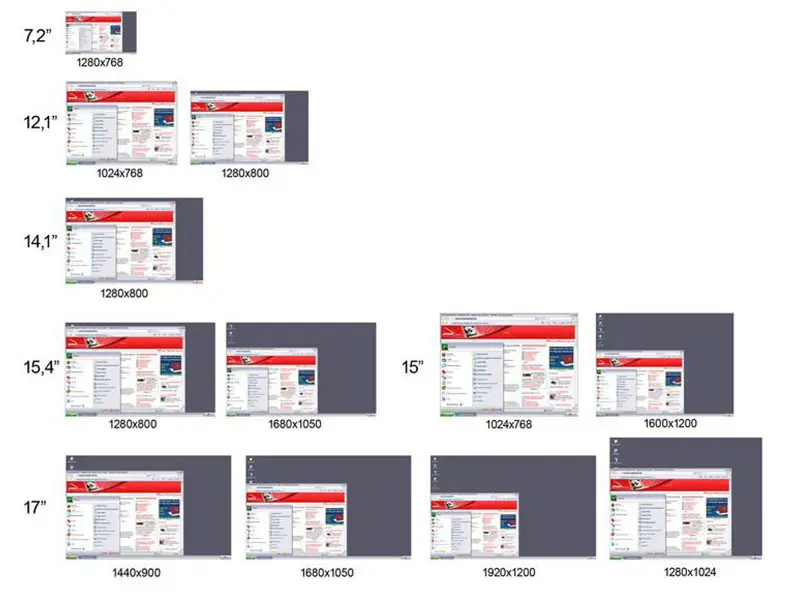
جدول نسبت وضوح به اندازه نمایشگر
| Inch | Pixel H | Pixel V | Pixel | DPI | Type | Type | Manufacturer |
|---|---|---|---|---|---|---|---|
| 7 | 800 | 480 | 384.000 | 133 | 15:9 | WVGA / WGA | Asus EeePC 701 |
| 7,2 | 1280 | 768 | 983.040 | 207,3 | 16:10 | WXGA | Toshiba Libretto U100 |
| 8 | 1600 | 768 | 1.228.800 | 225 | 21:10 | WXGA+ | Sony VGN-P |
| 8,4 | 800 | 600 | 480.000 | 119,0 | 4:3 | SVGA | Motion |
| 8,9 | 1024 | 600 | 614.400 | 133,4 | 16:10 | WSVGA | FSC, Dialouge |
| 8,9 | 1280 | 800 | 1.024.000 | 168 | 15:9 | WXGA | Gigabyte M912K |
| 10,1 | 1024 | 576 | 589.824 | 117 | 16:9 | WSVGA | HP, Lenovo |
| 10,1 | 1024 | 600 | 614.400 | 118 | 16:10 | WSVGA | 10" Netbooks |
| 10,1 | 1280 | 720 | 921.600 | 145 | 16:9 | HD 720p | Acer Aspire One 532h |
| 10,1 | 1366 | 768 | 1.049.088 | 156 | 16:9 | WXGA | Dell Inspiron Mini 10, HP Mini 5101 |
| 10,2 | 1024 | 600 | 614.400 | 117 | 16:10 | WSVGA | 10" Netbooks |
| 10,4 | 1024 | 768 | 786.432 | 123,1 | 4:3 | XGA | Panasonic |
| 10,6 | 1280 | 768 | 983.040 | 140,8 | 16:10 | WXGA | Amoi, FSC, Aceratec |
| 11,1 | 1366 | 768 | 1.049.088 | 141,2 | 16:10 | WXGA | Sony |
| 11,6 | 1366 | 768 | 1.049.088 | 135 | 16:9 | WXGA | Acer, Asus, Lenovo, HP, Medion, Samsung |
| 12 | 1024 | 768 | 786.432 | 105,8 | 4:3 | XGA | Acer, Asus, Averatec, FSC, HP, IBM Lenovo, LG, Motion, Panasonic, Terra, Toshiba |
| 12 | 1400 | 1050 | 1.470.000 | 144 | 4:3 | SXGA+ | Thinkpad X60t |
| 12,1 | 1280 | 768 | 983.040 | 123,4 | 16:10 | WXGA | Samsung |
| 12,1 | 1280 | 800 | 1.024.000 | 124,7 | 16:10 | WXGA | Acer, Amoi, Asus, Cebop, FSC, MSI, Nexoc |
| 12,1 | 1440 | 900 | 1.296.000 | 140 | 16:10 | WXGA+ | Lenovo X200s/ X201s |
| 12,1 | 1400 | 1050 | 1.470.000 | 144,6 | 16:10 | SXGA+ | Toshiba M200, M400 |
| 13,1 | 1366 | 768 | 1.049.088 | 120 | 16:9 | WXGA | Sony Vaio VGN-Z21MN/B |
| 13,1 | 1600 | 900 | 1.440.000 | 140 | 16:9 | WXGA++ / WSXGA | Sony Vaio VGN-Z |
| 13,3 | 1024 | 768 | 786.432 | 96,2 | 4:3 | XGA | FSC, Panasonic |
| 13,3 | 1280 | 768 | 983.040 | 112,2 | 16:10 | WXGA | Benq |
| 13,3 | 1280 | 800 | 1.024.000 | 113,5 | 16:10 | WXGA | Asus, Averatec, Sony |
| 13,3 | 1366 | 768 | 1.049.088 | 118 | 16:9 | WXGA | HP, Dell, Lenovo |
| 14 | 1024 | 768 | 786.432 | 90,8 | 4:3 | XGA | Acer, Benq, FSC, HP, IBM, Lenovo, Nexoc, Panasonic, Samsung, Sony, Toshiba |
| 14 | 1366 | 768 | 1.049.088 | 112 | 16:9 | WXGA | Acer |
| 14 | 1400 | 1050 | 1.470.000 | 124,1 | 4:3 | SXGA+ | FSC, IBM, Sony, Toshiba |
| 14 | 1600 | 900 | 1.440.000 | 131 | 16:9 | HD+ 900p/ WXGA++ | HP 6440 |
| 14,1 | 1280 | 768 | 983.040 | 105,9 | 16:10 | WXGA | Benq, Samsung, Toshiba |
| 14,1 | 1280 | 800 | 1.024.000 | 107,1 | 16:10 | WXGA | Acer, Asus, FSC, LG, MSI, Sony |
| 14,1 | 1440 | 900 | 1.296.000 | 120,4 | 16:10 | WXGA+ | LG |
| 15 | 1024 | 768 | 786.432 | 85,3 | 4:3 | XGA | Acer, Asus, Benq, Cebop, FSC, HP, IBM, Maxdata, MSI, Nexoc, Samsung, Terra, Toshiba |
| 15 | 1280 | 800 | 1.024.000 | 100,6 | 16:10 | WXGA | Benq, Yakumo |
| 15 | 1280 | 1024 | 1.310.720 | 109,3 | 4:3 | XGA+ | IBM Lenovo |
| 15 | 1400 | 1050 | 1.470.000 | 116,7 | 4:3 | SXGA+ | Acer, Asus, FSC, HP, IBM, LG, Maxdata, Samsung, Toshiba |
| 15 | 1440 | 1050 | 1.512.000 | 118,8 | 4:3 | SXGA+ | Maxdata |
| 15 | 1600 | 1200 | 1.920.000 | 133,3 | 4:3 | UXGA | FSC, IBM, Panasonic |
| 15,4 | 1024 | 768 | 786.432 | 83,1 | 4:3 | XGA | Maxdata |
| 15,4 | 1200 | 800 | 960.000 | 93,7 | 16:10 | WXGA | Asus |
| 15,4 | 1280 | 768 | 983.040 | 96,9 | 16:10 | WXGA | LG |
| 15,4 | 1280 | 800 | 1.024.000 | 98,0 | 16:10 | WXGA | Acer, Asus, Benq, Cebop, FSC, HP, IBM, LG, MSI, Nexoc, Samsung, Sony, Terra, Toshiba, Yakumo |
| 15,4 | 1440 | 900 | 1.296.000 | 110 | 16:10 | WXGA+ | Apple |
| 15,4 | 1680 | 1050 | 1.764.000 | 128,6 | 16:10 | WSXGA+ | Acer, Asus, FSC, HP, IBM/Lenovo, LG, MSI, Nexoc, Samsung |
| 15,4 | 1680 | 1200 | 2.016.000 | 134,1 | 16:10 | WSXGA+ | Acer Extensa 4102WLMi |
| 15,4 | 1920 | 1200 | 2.304.000 | 147,0 | 16:10 | WUXGA | FSC, HP |
| 15,6 | 1366 | 768 | 1.049.088 | 100 | 16:9 | WXGA | |
| 15,6 | 1600 | 900 | 1.440.000 | 117 | 16:9 | HD+ 900p/ WXGA++ | HP, Lenovo, Toshiba |
| 15,6 | 1920 | 1080 | 2.073.600 | 141 | 16:9 | HD 1080p | Lenovo, HP |
| 16 | 1366 | 768 | 1.049.088 | 98 | 16:9 | WXGA | |
| 16 | 1920 | 1080 | 2.073.600 | 138 | 16:9 | HD 1080p | |
| 16,4 | 1600 | 900 | 1.440.000 | 112 | 16:9 | WXGA++ / WSXGA | |
| 16,4 | 1920 | 1080 | 2.073.600 | 134 | 16:9 | HD 1080p | |
| 17,1 | 1440 | 900 | 1.296.000 | 99,9 | 16:10 | WXGA+ | Acer, Asus, FSC, HP, LG, MSI, Nexco, Samsung, Sony, Terra, Toshiba, Yakumo |
| 17,1 | 1440 | 990 | 1.425.600 | 102,8 | 16:10 | WXGA+ | Asus, Toshiba |
| 17,1 | 1680 | 1050 | 1.764.000 | 116,5 | 16:10 | WSXGA+ | Asus, HP, LG, MSI, Nexoc, Toshiba |
| 17,1 | 1920 | 1200 | 2.304.000 | 133,2 | 16:10 | WUXGA | FSC, Sony, Wortmann Terra, Toshiba |
| 17,3 | 1600 | 900 | 1.440.000 | 106 | 16:9 | HD+ 900p/ WXGA++ | Asus, Acer, HP, MSI, Samsung, Toshiba |
| 17,3 | 1920 | 1080 | 2.073.600 | 127 | 16:9 | HD 1080p | Sony VPC-EC |
| 18,4 | 1680 | 945 | 1.587.600 | 104 | 16:9 | HD+ | |
| 18,4 | 1920 | 1080 | 2.073.600 | 119 | 16:9 | HD 1080p | Clevo |
| 19 | 1440 | 900 | 1.296.000 | 89 | 16:10 | WXGA+ | |
| 19 | 1680 | 1050 | 1.764.000 | 104,3 | 16:10 | WSXGA+ | Samsung M70 |
| 20 | 1680 | 1050 | 1.764.000 | 99,1 | 16:10 | WSXGA+ | Acer Aspire 9802 |
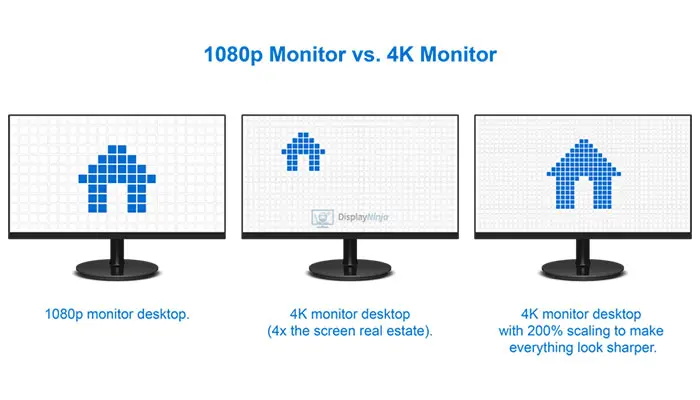
نکته: از حدود 110 DPI به بعد، نمایشگرها برای اکثر کاربران دارای جزئیات بیش از حد می شوند، به خصوص زمانی که از سیستم عامل هایی مانند Windows XP استفاده می کنند که اندازه عناصر روی صفحه را بر اساس وضوح تنظیم می کنند. با این حال، در مقادیر بالاتر DPI، هنگام کار با تصاویر و وظایف برنامهنویسی مزایایی وجود دارد، زیرا جزئیات صفحه نمایش بیشتری در دسترس است. علاوه بر این، شایان ذکر است که کاربران لپتاپ معمولاً به دلیل نزدیک بودن به صفحه کلید ، نزدیکتر به صفحه نمایش مینشینند.
راهنمای گام به گام: چگونه رمز لپ تاپ را عوض کنیم
ایمن سازی لپ تاپ با رمز لپ تاپ قوی برای محافظت از اطلاعات شخصی و حفظ حریم خصوصی بسیار مهم است. با این حال، ممکن است زمانی فرا برسد که به دلایل مختلفی مانند افزایش امنیت، بهروزرسانی رمز لپ تاپ قدیمی یا بازیابی از وضعیت فراموشی رمز لپ تاپ، نیاز به تغییر رمز لپ تاپ لپتاپ خود داشته باشید. در این راهنمای جامع از آرالپ، شما را با فرآیند گام به گام تغییر رمز لپ تاپ لپتاپ در ویندوزهای مختلف آشنا میکنیم.

تغییر رمز لپ تاپ در ویندوز 7
بسته به اینکه لپ تاپ شما به یک دامنه متصل است یا بخشی از یک گروه کاری است، ممکن است فرآیند تغییر رمز لپ تاپ کمی متفاوت باشد. اگر لپ تاپ شما متعلق به یک سازمان یا مدرسه باشد، احتمالاً به یک دامنه متصل است. از طرف دیگر، اگر یک کامپیوتر خانگی باشد، به احتمال زیاد بخشی از یک گروه کاری است.
اگر سیستم شما روی یک دامنه است:
با استفاده از یک حساب دامنه که دارای مجوزهای سرپرست است، وارد لپ تاپ خود شوید. اگر در مورد نوع حساب خود مطمئن نیستید، برای کمک با سرپرست آی تی شرکت تماس بگیرید.
روی دکمه Start (لوگوی ویندوز) کلیک کنید، سپس Control Panel را انتخاب کنید. در کنترل پنل به قسمت User Accounts بروید و دوباره روی User Accounts کلیک کنید. در نهایت Manage User Accounts را انتخاب کنید. توجه داشته باشید که ممکن است مجوز مدیر مورد نیاز باشد، بنابراین در صورت درخواست، رمز لپ تاپ سرپرست را وارد کنید یا تأیید را ارائه دهید.
- در برگه کاربران، در بخش «کاربران برای این لپ تاپ »، حساب کاربری را که میخواهید رمز لپ تاپ آن را تغییر کنید، پیدا کرده و انتخاب کنید.
- بر روی دکمه Reset Password کلیک کنید.
- رمز لپ تاپ جدید مورد نظر خود را وارد کرده و با وارد کردن مجدد آن را تایید کنید و سپس روی OK کلیک کنید.
- توجه: اگر در حال حاضر به عنوان یک سرپرست وارد سیستم شده اید، می توانید رمز لپ تاپ همه حساب های کاربری را در لپ تاپ ایجاد و تغییر دهید.
هشدار: اگر از یک حساب سرپرست برای تغییر گذرواژه حساب دیگری استفاده میکنید، شخصی که از آن حساب استفاده میکرده دیگر به فایلهای رمزگذاریشده یا پیامهای ایمیل مرتبط با آن حساب دسترسی نخواهد داشت.
اگر لپ تاپ شما در یک گروه کاری است:
- اگر هنگام تلاش برای ورود رمز لپ تاپ اشتباه وارد کنید، ویندوز پیامی نشان می دهد که رمز لپ تاپ اشتباه است. برای بستن پیام روی OK کلیک کنید.
- گزینه Reset password را انتخاب کنید و سپس دیسک تغییر رمز لپ تاپ یا درایو فلش USB خود را در پورت مناسب قرار دهید.
- برای ایجاد رمز لپ تاپ جدید، مراحل ارائه شده توسط جادوگر تغییر رمز لپ تاپ را دنبال کنید.
- با استفاده از رمز لپ تاپ جدید ایجاد شده به لپ تاپ خود وارد شوید. در صورتی که در آینده دوباره رمز لپ تاپ خود را فراموش کنید، می توانید از همان دیسک تغییر رمز لپ تاپ بدون نیاز به ایجاد دیسک جدید استفاده کنید.
برای تغییر رمز لپ تاپ:
- کلیدهای Ctrl+Alt+Delete را به طور همزمان فشار دهید و سپس گزینه Change a password را انتخاب کنید.
- رمز لپ تاپ قدیمی خود را وارد کنید و پس از آن رمز لپ تاپ جدید را همانطور که نشان داده شده است وارد کنید و سپس رمز لپ تاپ جدید را دوباره تایپ کنید تا آن را تأیید کنید.
- Enter را فشار دهید تا تغییر رمز لپ تاپ نهایی شود.
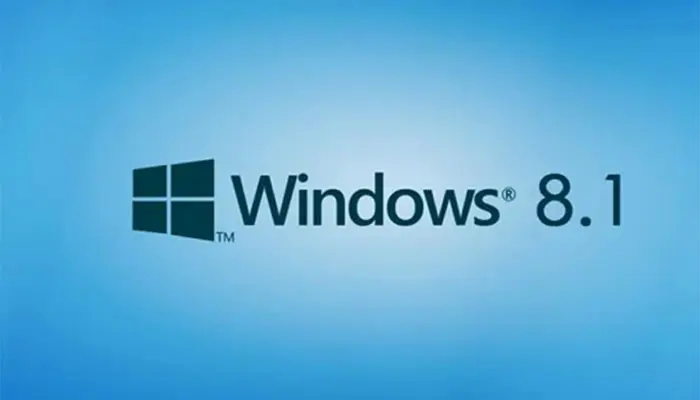
تغییر رمز لپ تاپ ویندوز 8.1
اگر رمز لپ تاپ ویندوز 8.1 خود را فراموش کرده اید، روش های مختلفی برای بازیابی یا تنظیم مجدد آن وجود دارد. در اینجا مراحلی وجود دارد که باید دنبال کنید:
- اگر لپ تاپ شما به یک دامنه متصل است، باید با سرپرست سیستم خود تماس بگیرید تا رمز لپ تاپ خود را تغییر کند.
- اگر از حساب مایکروسافت برای ورود استفاده می کنید، می توانید رمز لپ تاپ خود را به صورت آنلاین تغییر کنید. برای دستورالعمل های بیشتر در مورد نحوه ادامه، از صفحه تغییر رمز لپ تاپ حساب مایکروسافت دیدن کنید.
- اگر از یک حساب کاربری استفاده می کنید، از راهنمایی رمز لپ تاپ خود به عنوان یادآوری استفاده کنید. این گاهی اوقات می تواند حافظه شما را تضعیف کند و به شما کمک کند رمز لپ تاپ صحیح را به خاطر بیاورید.
- اگر هنوز نمی توانید وارد شوید، تنها گزینه باقی مانده نصب مجدد ویندوز است. اگر از Windows RT 8.1 استفاده می کنید، برای کمک با پشتیبان لپ تاپ خود تماس بگیرید.
برای راهنمایی بیشتر در مورد رمزهای عبور در ویندوز 8.1، به اطلاعات زیر مراجعه کنید:
- اگر رمز لپ تاپ خود را فراموش کرده اید یا گم کرده اید، برای راهنمایی در مورد نحوه تغییر یا بازیابی آن به بخش بالا با عنوان "Reset your password" مراجعه کنید.
- اگر مشکوک هستید که رمز لپ تاپ حساب مایکروسافت شما به خطر افتاده یا به سرقت رفته است، برای راهنمایی بیشتر به صفحه "وقتی نمی توانید به حساب مایکروسافت خود وارد شوید" مراجعه کنید.
ورود به لپ تاپ بدون رمز لپ تاپ امکان پذیر است. با این حال، اکیداً توصیه می شود از یک رمز لپ تاپ قوی برای افزایش امنیت لپ تاپ خود استفاده کنید. هنگام استفاده از رمز لپ تاپ، تنها افرادی که آن را میدانند میتوانند وارد سیستم شوند. اگر میخواهید با حساب مایکروسافت وارد ویندوز شوید، رمز لپ تاپ لازم است.
برای ایجاد یک رمز لپ تاپ قوی، مطمئن شوید که شامل ترکیبی از حروف بزرگ و کوچک، اعداد، نمادها یا فاصله است. حدس زدن یا شکستن یک رمز لپ تاپ قوی برای دیگران نیز دشوار است. از استفاده از کلمات کامل یا جزئیاتی که به راحتی قابل کشف هستند مانند نام واقعی، نام کاربری یا تاریخ تولد خودداری کنید. به خاطر داشته باشید که اگر از یک حساب کاربری مایکروسافت استفاده می کنید، رمز لپ تاپ محدود به 16 کاراکتر است. برای اطلاعات بیشتر در مورد حساب های مایکروسافت، به صفحه "ایجاد یک حساب کاربری" مراجعه کنید.
برای تغییر رمز لپ تاپ:
اگر کامپیوتر شما به یک دامنه متصل نیست، مراحل زیر را دنبال کنید:
برای دسترسی به منوی Charms، انگشت خود را از لبه سمت راست صفحه به داخل بکشید (یا در صورت استفاده از ماوس به گوشه پایین سمت راست اشاره کنید). روی Settings ضربه بزنید یا کلیک کنید و سپس Change PC settings را انتخاب کنید.
در منوی تنظیمات کامپیوتر، روی Accounts کلیک کنید و سپس گزینه Sign-in را انتخاب کنید.
در قسمت گزینه های ورود، روی Change your password کلیک کنید و دستورالعمل های ارائه شده را برای به روز رسانی رمز لپ تاپ خود دنبال کنید.
اگر کامپیوتر شما به یک دامنه متصل است، یکی از روش های زیر را انتخاب کنید:
روش صفحه کلید
- Ctrl+Alt+Delete را فشار دهید.
- بر روی Change a password کلیک کنید.
- دستورالعمل ها را برای تغییر رمز لپ تاپ خود دنبال کنید.
روش تبلت
- دکمه Windows را فشار داده و نگه دارید.
- دکمه پاور را فشار دهید.
- روی Change a password ضربه بزنید یا کلیک کنید.
- دستورالعمل ها را برای تغییر رمز لپ تاپ خود دنبال کنید.
تأثیر رمز لپ تاپ حساب مایکروسافت بر رمز لپ تاپ حساب ایمیل:
تأثیر رمز لپ تاپ حساب مایکروسافت شما بر رمز لپ تاپ حساب ایمیل شما بستگی به این دارد که آیا از آدرس ایمیل شخص ثالث استفاده می کنید. اگر آدرس ایمیل شما به outlook.com، hotmail.com، live.com یا سایر سرویسهای مایکروسافت ختم میشود، تغییر رمز لپ تاپ حساب مایکروسافت، رمز لپ تاپ آن سرویس ایمیل خاص را نیز تغییر میدهد.
با این حال، اگر از یک آدرس ایمیل از یک سرویس پست الکترونیکی مبتنی بر وب شخص ثالث مانند Google Mail یا Yahoo استفاده می کنید! ایمیل را به عنوان حساب مایکروسافت خود ارسال کنید، تغییر رمز لپ تاپ حساب مایکروسافت روی رمز لپ تاپ لازم برای ورود به حساب ایمیل خود در آن سایت شخص ثالث تأثیری نخواهد داشت.
ورود به سیستم با رمز تصویری
شما می توانید یک رمز لپ تاپ تصویری ایجاد کنید، که به شما امکان می دهد به جای وارد کردن کاراکترها، با استفاده از ژست ها وارد سیستم شوید. در اینجا نحوه تنظیم آن آمده است:
- برای دسترسی به منوی Charms، انگشت خود را از لبه سمت راست صفحه به داخل بکشید (یا در صورت استفاده از ماوس به گوشه پایین سمت راست اشاره کنید). روی Settings ضربه بزنید یا کلیک کنید و سپس Change PC settings را انتخاب کنید.
- در منوی تنظیمات کامپیوتر، روی Accounts کلیک کنید و سپس گزینه Sign-in را انتخاب کنید.
- در قسمت گزینه های ورود، قسمت رمز لپ تاپ تصویر را پیدا کنید. روی Add ضربه بزنید یا کلیک کنید و دستورالعمل ها را برای ایجاد رمز لپ تاپ تصویر خود دنبال کنید.
به خاطر سپردن رمز لپ تاپ
انتخاب یک رمز لپ تاپ به یاد ماندنی هنگام تنظیم حساب کاربری شما بسیار مهم است. با این حال، اگر رمز لپ تاپ خود را فراموش کردید یا گم کردید، هنوز گزینههایی برای تغییر یا بازیابی آن وجود دارد. برای راهنمایی در مورد نحوه ادامه، به بخش با عنوان "تغییر رمز لپ تاپ" مراجعه کنید.
انتخاب رمز لپ تاپی که بتوانید آن را به خاطر بسپارید ضروری است، اما در صورت لزوم، می توانید آن را یادداشت کنید. اطمینان حاصل کنید که رمز لپ تاپ نوشته شده را در مکانی امن و جدا از لپ تاپ خود نگه دارید. برای افزایش امنیت، از رمزهای عبور مختلف برای اهداف مختلف مانند حساب های شبکه های اجتماعی و بانکداری آنلاین استفاده کنید.
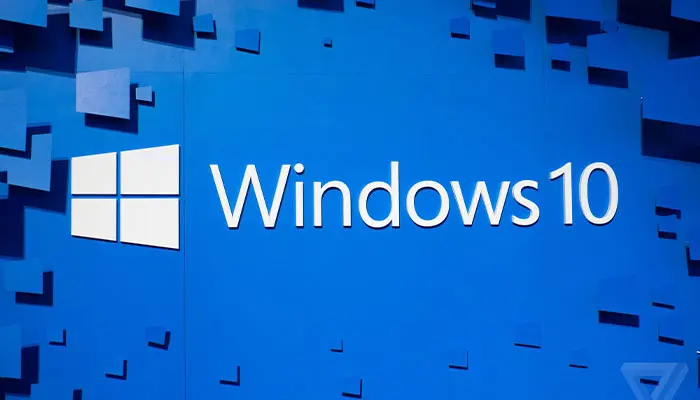
تغییر رمز لپ تاپ در ویندوز 10
اگر از قبل رمز لپ تاپ فعلی خود را میدانید و میخواهید آن را تغییر دهید، این مراحل دقیق را دنبال کنید:
- Start را انتخاب کرده و روی Settings (نماد چرخ دنده) کلیک کنید.
- در منوی تنظیمات بر روی Accounts کلیک کنید.
- در بخش حسابها، گزینههای ورود به سیستم را انتخاب کنید.
- به قسمت Password رفته و بر روی دکمه Change کلیک کنید.
دستورالعمل های روی صفحه را دنبال کنید تا رمز لپ تاپ فعلی خود را وارد کرده و رمز لپ تاپ جدیدی تنظیم کنید.
هنگامی که رمز لپ تاپ خود را با موفقیت تغییر دادید، می توانید با استفاده از رمز لپ تاپ جدید وارد سیستم شوید.
بازیابی رمز لپ تاپ ویندوز 10:
اگر رمز لپ تاپ ویندوز 10 خود را برای یک حساب محلی فراموش کرده اید یا گم کرده اید، می توانید گزینه های زیر را برای دسترسی مجدد به دستگاه خود امتحان کنید:
برای ویندوز 10 نسخه 1803 و جدیدتر:
در صفحه ورود، یک رمز لپ تاپ نادرست وارد کنید.
پیوند تغییر رمز لپ تاپ را در صفحه ورود به سیستم انتخاب کنید. توجه: اگر به جای رمز لپ تاپ از پین استفاده می کنید، به مشکلات ورود به سیستم پین مراجعه کنید. اگر از دستگاه کاری متصل به شبکه استفاده میکنید، ممکن است گزینه تنظیم مجدد رمز لپ تاپ یا پین خود را نبینید. در این صورت، با سرپرست خود تماس بگیرید.
- به سوالات امنیتی مرتبط با حساب محلی خود پاسخ دهید.
- رمز لپ تاپ جدیدی وارد کنید.
- طبق معمول با استفاده از رمز لپ تاپ جدید وارد شوید.
توجه: اگر پس از انتخاب پیوند تغییر رمز لپ تاپ، سؤالات امنیتی را مشاهده نکردید، مطمئن شوید که نام دستگاه شما با نام حساب کاربری محلی شما یکی نیست. با کلیک راست بر روی Start در نوار وظیفه، انتخاب System و اسکرول کردن به پایین به بخش Device specifications می توانید نام دستگاه خود را بررسی کنید. اگر نام دستگاه با نام حساب شما مطابقت دارد، می توانید یک حساب سرپرست جدید ایجاد کنید، با امتیازات سرپرست وارد سیستم شوید و سپس نام لپ تاپ شخصی خود را تغییر دهید.
برای نسخه های ویندوز 10 قبل از 1803:
لطفاً توجه داشته باشید که برای نسخههای قدیمیتر از 1803 ویندوز 10، رمزهای عبور حساب محلی را نمیتوان با استفاده از سؤالات امنیتی تغییر کرد. در این صورت می توانید دستگاه خود را ریست کنید که منجر به حذف دائمی داده ها، برنامه ها و تنظیمات شما می شود. اگر از فایل های خود نسخه پشتیبان تهیه کرده اید، می توانید آنها را پس از تنظیم مجدد بازیابی کنید. برای اطلاعات بیشتر، به گزینه های بازیابی در ویندوز 10 مراجعه کنید.
برای تغییر دستگاه و حذف دادهها، برنامهها و تنظیمات:
- کلید Shift را فشار داده و نگه دارید و روی دکمه پاور کلیک کنید. سپس Restart را در گوشه سمت راست پایین صفحه انتخاب کنید.
- در صفحه Choose an option، Troubleshoot را انتخاب کنید و سپس Reset this PC را انتخاب کنید.
- حذف همه چیز را انتخاب کنید.
هشدار: تغییر دستگاه، دادهها، برنامهها و تنظیمات را برای همیشه حذف میکند. قبل از ادامه، مطمئن شوید که از فایل های مهم نسخه پشتیبان تهیه کنید.

تغییر رمز لپ تاپ در ویندوز 11
اگر رمز لپ تاپ فعلی خود را می دانید و می خواهید آن را تغییر دهید، این مراحل دقیق را دنبال کنید:
- روی Start کلیک کرده و Settings (نماد چرخ دنده) را انتخاب کنید.
- در منوی تنظیمات بر روی Accounts کلیک کنید.
- در بخش حسابها، گزینههای ورود به سیستم را انتخاب کنید.
- به قسمت Password پایین رفته و روی Change کلیک کنید.
- دستورالعمل های روی صفحه را دنبال کنید تا رمز لپ تاپ فعلی خود را وارد کرده و رمز لپ تاپ جدیدی تنظیم کنید.
هنگامی که رمز لپ تاپ خود را با موفقیت تغییر دادید، می توانید با استفاده از رمز لپ تاپ جدید وارد سیستم شوید.
بازیابی رمز لپ تاپ حساب محلی ویندوز 11
اگر رمز لپ تاپ ویندوز 11 خود را برای یک حساب محلی فراموش کرده اید یا گم کرده اید، می توانید گزینه های زیر را برای دسترسی مجدد به دستگاه خود امتحان کنید:
برای ویندوز 11
- در صفحه ورود، یک رمز لپ تاپ نادرست وارد کنید.
- پیوند تغییر رمز لپ تاپ را در صفحه ورود به سیستم انتخاب کنید. اگر به جای رمز لپ تاپ از پین استفاده می کنید، به مشکلات ورود به سیستم پین مراجعه کنید. اگر از دستگاه کاری متصل به شبکه استفاده میکنید، ممکن است گزینه تنظیم مجدد رمز لپ تاپ یا پین خود را نبینید. در این صورت، با سرپرست خود تماس بگیرید.
توجه: اگر پس از انتخاب پیوند تغییر گذرواژه، سؤالات امنیتی را مشاهده نکردید، مطمئن شوید که نام دستگاه شما با نام حساب کاربری محلی شما یکی نیست. برای بررسی نام دستگاه خود، روی Start کلیک راست کرده، System را انتخاب کنید و به قسمت Device specifications بروید. اگر نام دستگاه با نام حساب شما مطابقت دارد، می توانید یک حساب سرپرست جدید ایجاد کنید، با امتیازات سرپرست وارد سیستم شوید و سپس نام لپ تاپ شخصی خود را تغییر دهید.
- به سوالات امنیتی مرتبط با حساب محلی خود پاسخ دهید.
- رمز لپ تاپ جدیدی وارد کنید.
- طبق معمول با استفاده از رمز لپ تاپ جدید وارد شوید.
بهترین لپ تاپ استوک طراحی
متخصصان طراحی به یک لپ تاپ نیاز دارند که بتواند وظایف خلاقانه سخت آنها را انجام دهد. بهترین لپتاپ برای طراحی، ابزاری قدرتمند و قابل اعتماد است که به طراحان این امکان را میدهد تا ایدههای خود را با دقت و کارآمدی زنده کنند. با تعداد بیشماری از گزینههای موجود در بازار، درک ویژگیهای کلیدی که لپتاپ را در دنیای طراحی متمایز میکند، ضروری است.
از نمایشگرهای با وضوح بالا و دقت رنگ گرفته تا پردازندههای قدرتمند و قابلیت حمل ارگونومیک، این ویژگیها برای تضمین تجربه طراحی یکپارچه و همهجانبه حیاتی هستند. در این مطلب از آرالپ، ویژگیهای ضروری را که بهترین لپتاپ را برای طراحی متمایز میکند، بررسی میکنیم، و به شما کمک میکند تصمیمی آگاهانه بگیرید و پتانسیل خلاقانه کامل خود را باز کنید.
صفحه نمایش با وضوح بالا
لپ تاپ با صفحه نمایش با وضوح بالا برای کار طراحی بسیار مهم است. به دنبال نمایشگری باشید که حداقل رزولوشن Full HD (1920 x 1080) یا حتی بهتر از آن، وضوح 4K (3840 x 2160) را ارائه دهد. این کار تصاویر واضح، واضح و بازتولید رنگ دقیق را تضمین می کند و به شما امکان می دهد طرح های خود را با جزئیات خیره کننده ببینید.
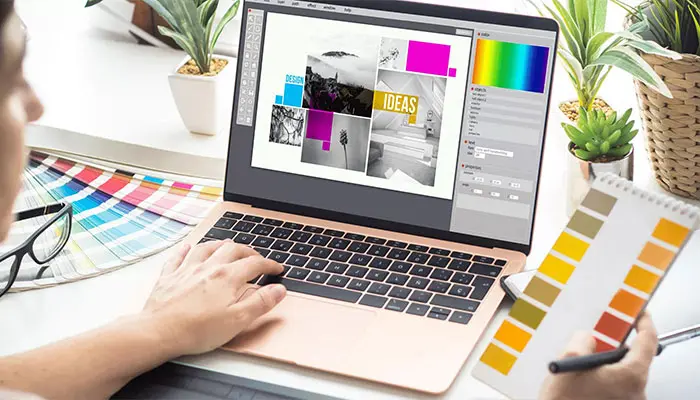
دقت و وسعت رنگ
طراحان به شدت به دقت رنگ متکی هستند، بنابراین انتخاب لپتاپ با نمایشگری که بازتولید رنگ عالی را ارائه میدهد بسیار مهم است. به دنبال لپتاپهایی باشید که از طیف رنگی وسیعی مانند 100% sRGB یا حتی Adobe RGB پشتیبانی میکنند. علاوه بر این، لپتاپهای دارای گواهی پنتون تضمین میکنند که رنگهای نمایش داده شده روی صفحه نمایش با استانداردهای صنعت مطابقت دارند.
پردازنده قدرتمند
نرم افزار طراحی می تواند منابع فشرده باشد، بنابراین لپ تاپ با پردازنده قدرتمند ضروری است. به دنبال لپ تاپ هایی با پردازنده های Intel Core i7 یا i9 یا پردازنده های AMD Ryzen باشید. این پردازندهها عملکرد چند هستهای را ارائه میدهند و شما را قادر میسازند تا وظایف طراحی پیچیده را بهطور روان و کارآمد انجام دهید.
رم کافی
داشتن رم کافی برای چندوظیفگی و کار با فایل های طراحی بزرگ بسیار مهم است. حداقل 16 گیگابایت رم را هدف قرار دهید، اگرچه 32 گیگابایت یا بیشتر برای عملکرد روان تر توصیه می شود، به خصوص هنگام کار با نرم افزار طراحی سخت یا اجرای چندین برنامه به طور همزمان.

کارت گرافیک اختصاصی
برای کارهای گرافیکی فشرده، یک کارت گرافیک اختصاصی ضروری است. به دنبال لپ تاپ های مجهز به کارت گرافیک NVIDIA GeForce یا AMD Radeon باشید. این کارتها اسب بخار لازم را برای انجام کارهایی مانند مدلسازی سه بعدی، رندر و ویرایش ویدیو فراهم میکنند و عملکرد روان و بدون تاخیر را تضمین میکنند.
هارد سریع
فایل های طراحی می توانند بزرگ باشند، بنابراین ذخیره سازی سریع و جادار برای دسترسی سریع و گردش کار روان ضروری است. در حالت ایده آل، یک لپ تاپ با درایو حالت جامد (SSD) به جای هارد دیسک سنتی (HDD) انتخاب کنید. SSD سرعت انتقال داده های سریع تری را ارائه می دهد، زمان بارگذاری فایل را کاهش می دهد و پاسخگویی کلی سیستم را افزایش می دهد.
پورت های متنوع
گزینه های اتصال موجود در لپ تاپ را در نظر بگیرید. پورتهای USB، از جمله USB Type-C، به شما امکان میدهند دستگاههای خارجی را متصل کرده و فایلها را به سرعت انتقال دهید. اگر قصد دارید لپ تاپ خود را به یک صفحه نمایش خارجی متصل کنید، یک پورت HDMI مفید است. علاوه بر این، Wi-Fi داخلی و بلوتوث برای اتصال یکپارچه ضروری هستند.
ارگونومی و قابلیت حمل
طراحان اغلب ساعات زیادی را روی لپتاپهای خود کار میکنند، بنابراین راحتی و قابل حمل بودن فاکتورهای مهمی هستند. به دنبال لپتاپهایی با صفحهکلید راحت و ترکپد پاسخگو باشید. علاوه بر این، طراحی سبک و باریک میتواند حمل لپتاپ شما را به مکانهای مختلف کاری یا هنگام سفر آسانتر کند.
لپ تاپ استوک طراحی پیشنهادی آرالپ
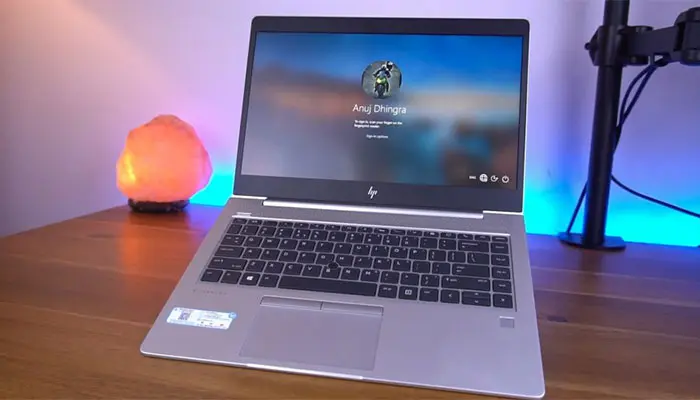
لپ تاپ اپن باکس اچ پی HP EliteBook 745 G6
لپ تاپ اپن باکس اچ پی HP EliteBook 745 G6 یک لپ تاپ همه کاره است که نیازهای حرفه ای مختلف را برآورده می کند و آن را برای استفاده در دفتر، تجارت، برنامه نویسی، کارهای دانشجویی و تولید محتوا مناسب می کند. مجهز به پردازنده AMD Ryzen 5 Pro 3500U، عملکرد خوبی را برای چندوظیفگی، مدیریت برنامه های اداری، کدنویسی و سایر وظایف بهره وری ارائه می دهد. رم 16 گیگابایتی DDR4 عملکرد روان و چندوظیفگی کارآمد را تضمین میکند و به کاربران اجازه میدهد تا با چندین برنامه به طور همزمان کار کنند بدون اینکه کاهش سرعت قابل توجهی را تجربه کنند.
این لپتاپ به گرافیک AMD Radeon RX Vega 8 مجهز شده است که قابلیتهای گرافیکی مناسبی را برای کارهایی مانند ویرایش عکس، ویرایش ویدیوی سبک و بازیهای معمولی ارائه میکند. اگرچه ممکن است عملکرد کارتهای گرافیک اختصاصی را ارائه نکند، اما همچنان قادر به رسیدگی به اکثر نیازهای گرافیکی روزانه است. حافظه 256 گیگابایتی SSD M.2 زمان بوت سریع و دسترسی سریع به فایل ها را ارائه می دهد و فضای کافی را برای ذخیره اسناد، برنامه ها و فایل های رسانه ای فراهم می کند.
لپ تاپ HP EliteBook 745 G6 با داشتن صفحه نمایش مات 14 اینچی FHD، تجربه مشاهده ای راحت را با کاهش تابش خیره کننده ارائه می دهد، که آن را برای ساعات کاری طولانی یا مصرف محتوا ایده آل می کند. با وزن 1.53 کیلوگرم، تعادلی بین قابلیت حمل و کارکرد برقرار می کند و این امکان را به شما می دهد. کاربران به راحتی آن را برای مقاصد کار یا تحصیل حمل کنند.
لینک خرید لپ تاپ اپن باکس اچ پی HP EliteBook 745 G6

لپ تاپ استوک لنوو Lenovo ThinkPad T480
لپ تاپ Lenovo ThinkPad T480 یک لپ تاپ تجاری قابل اعتماد و قدرتمند است که عملکرد خوب و کیفیت ساخت قوی را ارائه می دهد. دارای طراحی شیک با شاسی بادوام است که آن را برای حرفه ای هایی که به یک دستگاه محکم و قابل حمل نیاز دارند، مناسب می کند. یکی از ویژگی های قابل توجه ThinkPad T480 عمر باتری قابل توجه آن است. این لپ تاپ با گزینه های باتری طولانی خود به راحتی می تواند یک روز کاری کامل را دوام بیاورد و نیاز به شارژ مکرر را کاهش دهد. علاوه بر این، انواع مختلفی از ویژگیهای مدیریت انرژی را ارائه میکند که به بهینهسازی مصرف باتری کمک میکند و آن را برای کاربرانی که در حال حرکت هستند ایدهآل میکند.
از نظر عملکرد، ThinkPad T480 مجهز به پردازنده های نسل هشتم اینتل است که تجربه ای روان و پاسخگو را ارائه می دهد. توان کافی برای کارهای روزمره مانند مرور وب، ویرایش اسناد و مصرف چند رسانه ای را ارائه می دهد. این لپتاپ همچنین مقدار مناسبی از رم و گزینههای ذخیرهسازی را ارائه میکند که امکان چندوظیفگی و گنجاندن فایلها و برنامههای بزرگ را فراهم میکند.
صفحه نمایش ThinkPad T480 به طور کلی رضایت بخش است و دقت رنگ و سطح روشنایی مناسبی را ارائه می دهد. با این حال، برخی از کاربران ممکن است متوجه شوند که صفحه نمایش از نظر وضوح و زاویه دید کمی ضعیف است، به خصوص در مقایسه با لپ تاپ های رده بالا. وقتی صحبت از اتصال به میان میآید، ThinkPad T480 طیف وسیعی از پورتها از جمله USB Type-C، USB 3.0، HDMI و کارتخوان SD را ارائه میدهد. همچنین شامل یک حسگر اثر انگشت و یک دوربین مادون قرمز اختیاری برای گزینههای ورود امن و راحت است.
لینک خرید لپ تاپ استوک لنوو Lenovo ThinkPad T480

لپ تاپ استوک دل Dell Precision 5520
لپ تاپ استوک دل Dell Precision 5520 یک لپ تاپ با کارایی بالا است که برای حرفه ای ها در زمینه هایی مانند رندر، طراحی سه بعدی و مدل سازی طراحی شده است. مجهز به پردازنده Intel Core i7-7820HQ، قدرت پردازشی عالی را ارائه میکند و به کاربران اجازه میدهد تا کارهای پرمصرف منابع را به راحتی انجام دهند. کارت گرافیک NVIDIA Quadro M1200 4GB قابلیت های گرافیکی لپ تاپ را افزایش می دهد و آن را برای برنامه های کاربردی مانند رندر کردن مدل های پیچیده سه بعدی و کار با جلوه های بصری پیشرفته مناسب می کند.
صفحه نمایش لمسی 15.6 اینچی 4K در Precision 5520 تصاویری خیره کننده با جزئیات واضح و رنگ های پر جنب و جوش ارائه می دهد و تجربه ای همه جانبه را برای طراحان و سازندگان محتوا ارائه می دهد. عملکرد لمسی لایه دیگری از تطبیق پذیری را اضافه می کند و امکان ورودی دقیق و تعامل با نرم افزار طراحی را فراهم می کند. رم 8 گیگابایتی DDR4 ممکن است برای برخی از کاربرانی که روی پروژههای بزرگ کار میکنند یک محدودیت باشد، و ارتقای رم به ظرفیت بالاتر ممکن است برای انجام چند وظیفهای روانتر و مدیریت صحنههای پیچیده ضروری باشد.
لپ تاپ دل Precision 5520 با وزن 2 کیلوگرم تعادلی بین عملکرد و قابلیت حمل برقرار می کند. در حالی که این لپ تاپ سبک ترین لپ تاپ موجود در بازار نیست، اما هنوز هم برای حرفه ای هایی که باید کار خود را در حال حرکت انجام دهند، قابل حمل و مناسب است. حافظه 256 گیگابایتی SSD زمان راهاندازی سریع و دسترسی سریع به فایلها را فراهم میکند، اگرچه ممکن است برای کاربرانی که با فایلهای پروژه بزرگ یا کتابخانههای رسانهای گسترده سروکار دارند محدود باشد، در این صورت میتوان از راهحلهای ذخیرهسازی خارجی استفاده کرد.
لینک خرید لپ تاپ استوک دل Dell Precision 5520

لپ تاپ استوک لنوو Lenovo Legion 5 15IMH05H
لپتاپ Lenovo Legion 5 15IMH05H یک لپ تاپ گیمینگ قدرتمند است که عملکرد چشمگیر و طیف وسیعی از ویژگی ها را برای گیمرهای مشتاق ارائه می دهد. این لپتاپ با استفاده از پردازنده Intel Core i7-10750H، تجربههای بازی روان و بدون تاخیر را ارائه میکند. رم 8 گیگابایتی DDR4، چندوظیفه ای کارآمد را تضمین می کند و به کاربران اجازه می دهد تا چندین برنامه را به طور همزمان بدون کاهش سرعت سیستم اجرا کنند. کارت گرافیک Nvidia GeForce GTX 1660 Ti 6GB کیفیت بصری بسیار خوبی را ارائه می دهد و گیمرها را قادر می سازد از بازی های با وضوح بالا با نرخ فریم صاف لذت ببرند. با یک SSD بزرگ 512 گیگابایتی، کاربران می توانند حجم قابل توجهی از بازی ها، فایل ها و رسانه ها را بدون نگرانی در مورد محدودیت های ذخیره سازی ذخیره کنند. صفحه نمایش 15.6 اینچی FHD با نرخ رفرش 120 هرتز تصاویری واضح و پر جنب و جوش ارائه می دهد و تجربه کلی بازی را بهبود می بخشد. علاوه بر این، وزن 2.46 کیلوگرمی لپ تاپ آن را نسبتاً قابل حمل و حمل آسان می کند و آن را برای بازی در حال حرکت مناسب می کند.
به طور کلی، لپتاپ Lenovo Legion 5 15IMH05H یک لپتاپ گیمینگ ستودنی است که سختافزار قدرتمندی را در خود جای داده و تجربهای از بازی همهجانبه را ارائه میدهد. با پردازنده Intel Core i7، کارت گرافیک اختصاصی و فضای ذخیرهسازی کافی، میتواند بازیها و کارهای سخت را به راحتی انجام دهد. صفحه نمایش 15.6 اینچی FHD با نرخ تازه سازی 120 هرتز، گیم پلی روان و تصاویری پر جنب و جوش را تضمین می کند. اگرچه رم 8 گیگابایتی ممکن است برای برخی از برنامه های کاربردی محدود کننده باشد، اما همچنان قابلیت های چندوظیفه ای مناسبی را ارائه می دهد. علاوه بر این، طراحی نسبتا سبک وزن لپ تاپ باعث می شود این لپ تاپ راحت باشد. گیمرهایی که بدون کاهش عملکرد به قابلیت حمل نیاز دارند.اگر از علاقه مندان به بازی هستید که به دنبال یک لپ تاپ گیمینگ توانا هستید، Lenovo Legion 5 15IMH05H مطمئناً ارزش بررسی دارد.
مشاهده لپ تاپ استوک گیمینگ Lenovo Legion 5 15IMH05H

لپ تاپ استوک ام اس ای MSI GS66 Stealth 10SF
لپتاپ MSI GS66 Stealth 10SF یک لپ تاپ گیمینگ قدرتمند است که عملکرد چشمگیری را ارائه می دهد. با پردازنده Intel Core i7-10750H، قدرت پردازشی عالی را برای چندوظیفگی و اجرای برنامه های کاربردی سخت ارائه می دهد. رم 16 گیگابایتی DDR4 حافظه کافی برای عملکرد روان و کارآمد فراهم می کند. NVIDIA GeForce RTX 2070 Max-Q با 8 گیگابایت VRAM اختصاصی، گرافیک با کیفیت و گیم پلی روان را تضمین می کند و به گیمرها امکان می دهد از جدیدترین عناوین با تصاویری خیره کننده لذت ببرند.
حافظه 1 ترابایتی SSD M.2 NVMe دسترسی سریع به داده ها و فضای کافی را برای ذخیره بازی ها، فایل ها و محتوای چندرسانه ای فراهم می کند. صفحه نمایش 15.6 اینچی FHD مات با نرخ تازه سازی 240 هرتز، تجربه بازی روان و همه جانبه، با تصاویری واضح و کاهش تاری حرکت را ارائه می دهد. به طور کلی، MSI GS66 Stealth 10SF یک لپ تاپ گیمینگ درجه یک است که ترکیبی قدرتمند از قدرت پردازش را ارائه می دهد. عملکرد گرافیکی و ظرفیت ذخیره سازی، آن را به یک انتخاب عالی برای گیمرها و کاربران قدرتمند تبدیل می کند.
مشاهده لپ تاپ استوک گیمینگ MSI GS66 Stealth 10SF

لپ تاپ اپن باکس گیگا Gigabyte Aorus 15P YD
لپتاپ Gigabyte Aorus 15P YD یک لپ تاپ گیمینگ با عملکرد بالا است که مشخصات قابل توجهی را برای گیمرهای مشتاق و کاربران قدرتمند ارائه می دهد. این لپ تاپ با استفاده از پردازنده Intel Core i7-11800H قدرت پردازش فوق العاده ای را ارائه می دهد و چندوظیفه ای روان را تضمین می کند. با 16 گیگابایت رم DDR4، حافظه کافی را برای اجرای برنامهها و بازیهای سخت بدون هیچ مشکلی فراهم میکند. کارت گرافیک NVIDIA GeForce RTX 3080 8GB تجربه بازی را به سطحی بالاتر می برد و تصاویری خیره کننده را ارائه می دهد و بازی روان را حتی در عناوین گرافیکی فشرده امکان پذیر می کند.
این لپتاپ مجهز به یک SSD سخاوتمندانه 1 ترابایتی است که فضای ذخیرهسازی کافی را برای بازیها، فایلهای رسانهای و سایر دادهها فراهم میکند، در حالی که زمان بارگذاری سریع و انتقال سریع فایل را تضمین میکند. صفحه نمایش 15.6 اینچی FHD Matte با نرخ تازه سازی 240 هرتز تجربه بصری روان و همه جانبه ای را ارائه می دهد که آن را برای بازی و تولید محتوا ایده آل می کند. علیرغم عملکرد قدرتمند آن، Gigabyte Aorus 15P YD موفق به حفظ طراحی نسبتا سبک وزن 2.2 کیلوگرمی می شود. در مجموع، این لپتاپ ترکیبی برنده از سختافزار درجه یک، نمایشگر خیرهکننده و قابلیت حمل را ارائه میدهد که آن را به یک انتخاب عالی برای گیمرها و کاربران قدرتمند تبدیل میکند.
مشاهده لپ تاپ استوک گیمینگ Gigabyte Aorus 15P YD
جمع بندی
انتخاب بهترین لپ تاپ برای طراحی مستلزم در نظر گرفتن دقیق عوامل مختلف است. از یک صفحه نمایش با وضوح بالا و دقت رنگ گرفته تا یک پردازنده قدرتمند و کارت گرافیک اختصاصی، هر یک از ویژگی ها نقش مهمی در بهبود گردش کار طراحی شما ایفا می کند. با اولویت بندی این ویژگی های ضروری، می توانید لپ تاپی را انتخاب کنید که خلاقیت شما را تقویت کند و به شما امکان می دهد طرح های استثنایی را به راحتی تولید کنید.